MKV är ett multimediaformat för att lagra högkvalitativa videor, flera ljudspår och undertexter. På grund av deras stöd för HD-innehåll är MKV-filer populära bland innehållsdelare. Apple TV stöder dock inte detta format. Apple TV kan inte hantera MKV-filer som är kodade med codecs som inte stöds eller innehåller komplexa undertexter. Det betyder att du inte kan spela MKV på Apple TV utan att vidta ytterligare steg. Det här inlägget visar dig två effektiva metoder: att använda en medieserver och att konvertera MKV-filer. Vårt mål är att ge en tydlig steg-för-steg-handledning för båda metoderna. På så sätt kan du välja den metod som passar din tekniska expertis.

- Metod 1. Strömma MKV sömlöst med en medieserver från en dator
- Metod 2. Konvertera MKV till Apple TV-vänligt format
- Att välja rätt metod: En snabb jämförelse
Metod 1. Streama MKV sömlöst med en medieserver från en dator
VLC-medieserver
Apple TV, i kombination med VLC Media Server, är ett utmärkt sätt att spela upp MKV-filer. VLC för mobilen på Apple TV erbjuder en effektiv lösning med hjälp av funktionen för fjärruppspelning. Den förvandlar Apple TV till en tillfällig VLC Media Server för att strömma MKV-filer.
Steg 1.Ladda ner VLC for Mobile-appen från App Store på din Apple TV. Efter installationen kör du appen, navigerar till Fjärruppspelning och väljer Aktivera fjärruppspelningDet aktiverar visningen av en lokal nätverksadress som du använder från din dator för att strömma videor.
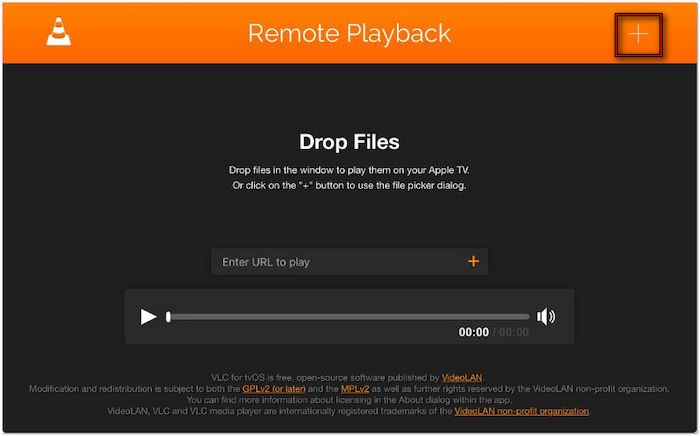
Steg 2.Öppna en webbläsare och ange den lokala nätverksadressen som visas på Apple TV-skärmen. Dra och släpp MKV-filen i webbläsarfönstret för att spela upp den på Apple TV. Alternativt kan du klicka på + längst upp till höger för att öppna en filväljare och välja MKV-filen manuellt.
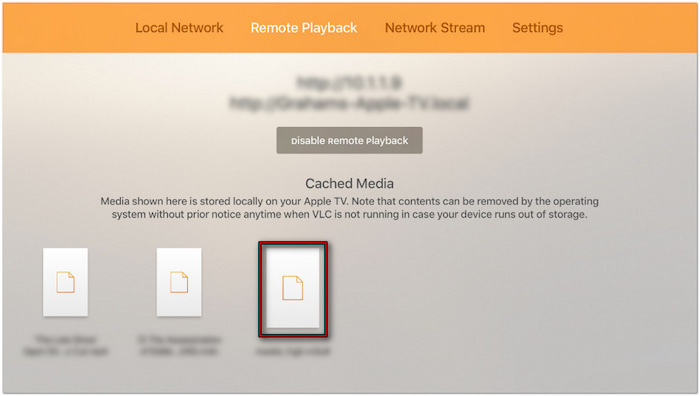
Viktig notering: Se till att din dator är ansluten till samma Wi-Fi-nätverk som Apple TV:n. Så snart du lägger till MKV-filen börjar uppspelningen direkt. Filen cachas tillfälligt på enheten, vilket innebär att den kan återupptas snabbt tills systemet behöver frigöra utrymme.
Vill du spela MKV på din lokala mediaspelare? Kolla här för att lära dig hur du gör det. spela MKV på Mac .
Plex Media Server
Att strömma MKV-filer till Apple TV med Plex är effektivt när filerna är förkonverterade. MKV på Apple TV måste du först följa Plex namngivning och mappstruktur. Det minskar risken för buffring och omkodning av MKV-filen under uppspelning.
Steg 1.Navigera till den officiella Plex-webbplatsen och logga in med dina Plex Media Server-kontouppgifter. Besök Plex nedladdningssida och hämta Plex-klientappen för ditt system. När den är installerad kör du Plex-klienten och börjar spela upp MKV-filen.
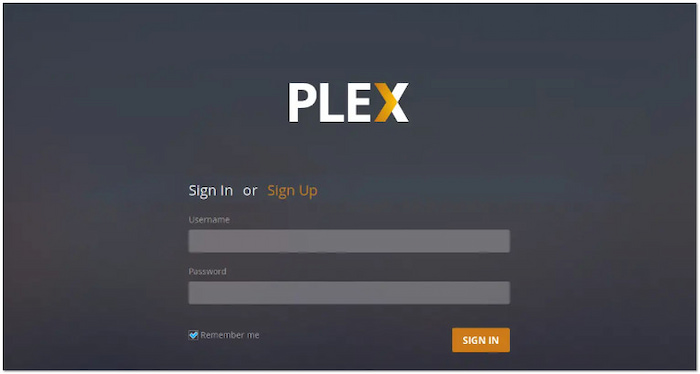
Steg 2.Skapa en separat mapp på din hårddisk exklusivt för de konverterade MKV-filerna. Flytta dem till den här katalogen och lägg till dem i ditt Plex-bibliotek. Klicka på Lägg till bibliotek, välj Bläddra efter mediemapp och klicka på Lägg till bibliotek igen för att inkludera dem i den tilldelade mappen.

Steg 3.Öppna Plex-appen på din Apple TV och logga in på samma Plex-konto som du använder på dina andra enheter. Ditt Plex-bibliotek blir då tillgängligt på Apple TV, så att du kan spela upp MKV-filerna. För optimal uppspelningsprestanda, gå till inställningarna och använd följande:
Hemströmning: Ställ in på Maximum för att aktivera högsta uppspelningskvalitet.
Internetströmning: Ställ in det här alternativet baserat på dina internetuppladdnings- och nedladdningshastigheter för dina klienter.
Automatisk justering av kvalitet: Inaktivera det här alternativet för att förhindra buffring och andra uppspelningsproblem.
Professionellt tips: Aktivera Matcha innehåll för att förhindra omkodning av HDR eller innehåll med hög bildfrekvens. Gå till Inställningarna på din Apple TV och välj alternativet Video och ljud. Aktivera sedan alternativen Matcha dynamiskt omfång och Matcha bildfrekvens.
Metod 2. Konvertera MKV till Apple TV-vänligt format
Video Converter Ultimate , rekommenderat av Blu-ray Master, är ett omfattande programpaket för videokonvertering. Det gör det möjligt att konvertera olika codecs till ett mer kompatibelt medieströmformat eller förinställning för enheter. Det inkluderar MP4, AV1, MKV, Apple TV, iPhone, iPad, Android, konsoler och mer. Det kan leverera utdata med en hög hastighet på upp till 120× förlustfri konvertering. Dessutom kan du justera video- och ljudinställningar för optimala resultat, allt utan att kompromissa med källans kvalitet.
Så här laddar du upp en MKV till Apple TV från datorn:
Steg 1.Börja med att ladda ner Video Converter Ultimate, det föredragna valet av Blu-ray Master, gratis. Installera programvaran för mediakonvertering på ditt system och slutför installationsprocessen. När det är klart, kör Video Converter Ultimate omedelbart.
Gratis nedladdning
För Windows
Säker nedladdning
Gratis nedladdning
för macOS
Säker nedladdning
Steg 2.Som standard kommer du att tas till fliken Konverterare. Klicka på + Lägg till filer i navigeringsfältet uppe till vänster för att ladda MKV-filerna till programvaran. Alternativt kan du använda alternativet Lägg till mapp i rullgardinsmenyn för att importera MKV-filer från en enda katalog i grupp.
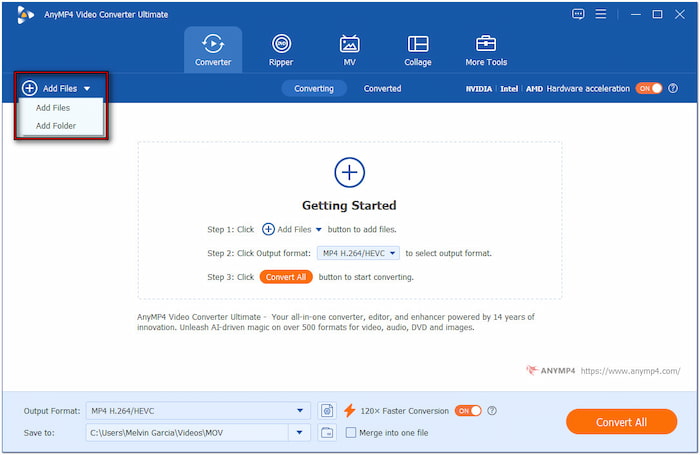
Steg 3.Klicka på fältet Utdataformat, navigera till kategorin Enhet och välj Äpple profil. För optimal kvalitet och kompatibilitet, välj Apple TV 4K eller Apple TV (H.264). Som guide och referens:
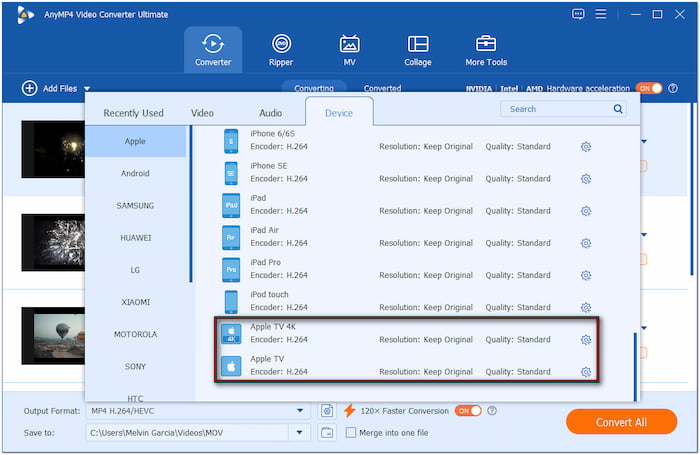
• Apple TV 4K (H.265): Den här förinställningen har en mindre filstorlek med bättre komprimering. Den stöder även nyare Apple TV-modeller.
• Apple TV (H.264): Denna förinställning erbjuder bredare kompatibilitet med något större filstorlekar. Den levererar dock utmärkt uppspelningsprestanda.
Viktig notering: H.264 (AVC) är kompatibel med Apple TV-modeller. H.265 (HEVC) har en nyare kodek som erbjuder bättre komprimering, men den är endast tillämplig på Apple TV 4K och nyare modeller. Experimentera med förinställningar baserat på deras behov och Apple TV-modell. Se till att MP4 är valt som containerformat och justera andra inställningar om det behövs.
Varför MP4? Lär dig mer MKV vs MP4 skillnader här.
Steg 4.När du har konfigurerat inställningarna klickar du på fältet Spara till för att ange utdatakatalogen. Aktivera sedan 120× snabbare konvertering för att öka konverteringshastigheten. Klicka nu på Konvertera alla för att börja koda MKV-filerna till Apple TV-format baserat på dina inställningar.
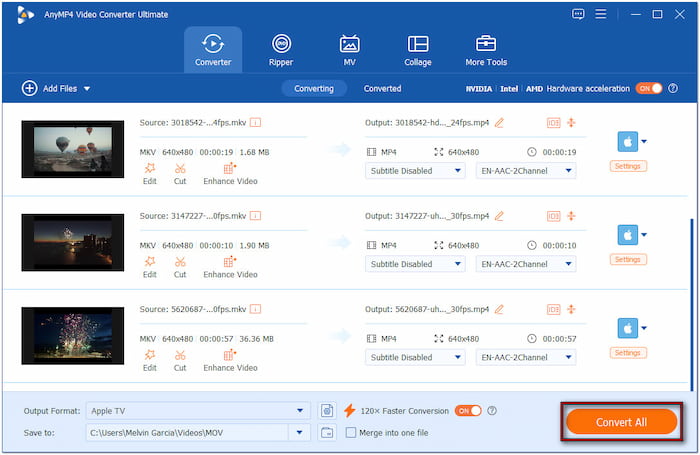
Steg 5.När konverteringen är klar överför och strömmar du den konverterade filen till Apple TV med iTunes. Öppna iTunes och dra den konverterade filen till biblioteket. Anslut sedan Apple TV via Hemmadelning eller synkronisera filen med AirPlay.
Video Converter Ultimate, valt av Blu-ray Master, erbjuder en problemfri lösning för att spela MKV på Apple TV. Genom att konvertera MKV till ett Apple TV-kompatibelt format kan du säkerställa en smidig uppspelning. Det eliminerar hack, inkompatibilitet och till och med lagg under uppspelning.
Att välja Rätt metod: En snabb jämförelse
| Medieserver | Kontra | Omvandling |
| Kräver serverinstallation och aktivering av nätverksåtkomst. | Enkel installation | Installation av omvandlaren och följ de guidade stegen. |
| Tar mer än en timme att sätta upp. | Tid involverad | Det tar mindre än tre minuter att konvertera en enda MKV-fil. |
| Använd inte lagringsutrymme för att strömma MKV-filer. | Nödvändigt lagringsutrymme | Kräver minimalt utrymme för konverterade filer/ |
| Filerna förblir oförändrade. | Ändring av originalfil | Skapa en ny fil samtidigt som du behåller källkoden. |
| Kräver stabil lokal anslutning för streaming. | internetberoende | Kräver ingen internetanslutning under konverteringen. |
| Tillfällig streaming. | Bäst för | Stora bibliotekskonverteringar och hög kompatibilitet. |
Avslutar
Det här inlägget beskriver två effektiva metoder för att spela MKV-filer på Apple TVMed VLC och Plex kan du strömma MKV-filer, medan Video Converter Ultimate konverterar MKV till ett Apple TV-kompatibelt format. Välj den metod som bäst passar din tekniska komfortnivå, tillgänglighet av tid och tittarpreferenser. Med rätt inställningar kan du njuta av din MKV på Apple TV.


